Kuinka varmuuskopioida ja palauttaa Käynnistä-valikon asettelu Windows 10: ssä
Käynnistä-valikon avulla voit kiinnittää sovelluksia, jotta niitä olisi helpompi käyttää. Voit ryhmitellä ne yhteen ja hallita laattojen kokoa ja Käynnistä-valikon leveyttä. Asennus saattaa viedä vähän aikaa, mutta se on sen arvoista. Käynnistä-valikon kiinnitetyt ruudut helpottavat usein käyttämiesi sovellusten ja kansioiden käyttöä eksponentiaalisesti. Kun olet viettänyt niin paljon aikaa laattojen järjestämiseen Käynnistä-valikossa, olisi sääli, jos siihen tapahtuisi jotain. Uusi Windows-asennus tai huono päivitys voivat järjestää ruudut Käynnistä-valikossa. Hyvä uutinen on, että Käynnistä-valikon laattaasettelu on jotain mitä voit varmuuskopioida, jos tiedät missä tiedostot ovat. Näin voit varmuuskopioida ja palauttaa Käynnistä-valikon asettelun Windows 10: ssä.
Huomaa: Tämä menetelmä ei toimi Windows 10 -versioissa 1703 jälkeen.
Käynnistä-valikon asettelun varmuuskopioimiseksi ja palauttamiseksi sinulla on oltava järjestelmänvalvojan oikeudet. Sinun on myös kirjauduttava ulos tilistä, jonka haluat taaksepäin, ja palauttaa Käynnistä-valikon asettelu. On parasta kirjautua järjestelmänvalvojan tilille varmuuskopioidaksesi muiden tilien asettelut.
Siirry sen tilin \ AppData \ Local \ TileDataLayer-kansioon, jonka haluat varmuuskopioida Käynnistä-valikon asettelu. Sisällä on kansio nimeltä 'Database'. Tässä on Käynnistä-valikon asettelu tallennettu. Se sisältää kiinnittämäsi ruudut ja luomasi ryhmät. Varmuuskopioi se turvalliseen sijaintiin.
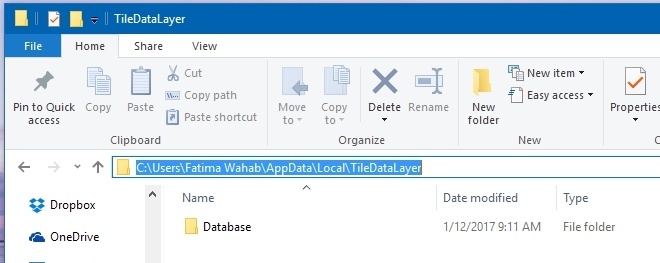
Aina kun haluat palauttaa tämän asettelun, kenties uuden Windows 10 -asennuksen jälkeen, liitä tämä kansio samaan sijaintiin, josta kopioit sen. Kun palautat ja varmuuskopioit, et saa olla kirjautuneena tilillesi, jota palautat, tai varmuuskopioida asettelua.
Jos järjestelmässäsi on määritetty vain yksi tili, joudut luomaan toisen tilin varmuuskopioimiseksi ja palauttamiseksi. Voit myös avata piilotetun järjestelmänvalvojan tilin Windowsissa, mutta emme suosittele sen tekemistä.
Haku
Uusimmat Viestit
Asenna ja määritä Windows 7 Codec Pack
Jos käytät Windows 7: tä, yksi ensimmäisistä asioista, jotka sinun ...
Windows 8 -levyanalysaattorityökalu
Microsoftin uusi käyttöjärjestelmä, joka on rakennettu alusta alkae...
Tiedostojen siirtäminen kansioihin Windowsin kontekstivalikosta [Järjestä]
Pitääkö sinun käsitellä valtava kasa järjestämättömiä tiedostoja? F...



![Tiedostojen siirtäminen kansioihin Windowsin kontekstivalikosta [Järjestä]](/f/7930417006d36ad2b129916689c1831b.jpg?width=680&height=100)